如何在Word文檔的多個位置插入相同文字?
如果您經常需要在Word文檔的多個位置插入相同的字串,重複輸入可能會耗時且效率低下。幸運的是,有一些快速有效的方法可以簡化這一過程,讓您輕鬆地將指定的文字插入到文檔的任何地方。
本文將探討兩種實用技術,幫助您在Word中高效重複文字。
使用Kutools for Word只需點擊兩下即可在多個位置插入相同文字
使用書籤功能在多個位置插入相同文字並自動更新
您可以使用Word中的書籤功能,在多個位置插入常用的字串,並且當原始文字發生變化時自動更新它。方法如下:
- 選擇您想在多個位置插入的文字,然後轉到「插入」>「書籤」。

- 在「書籤」對話框中,將該文字的名稱輸入到「書籤名稱」框中,然後點擊「添加」按鈕。

- 導航到要插入文字的位置,然後點擊「引用」>「交叉引用」。

- 在「交叉引用」對話框中:
- 從「引用類型」下拉列表中選擇「書籤」。
- 從「插入引用至」下拉選單中選擇「書籤文字」。
- 在「針對哪個書籤」列表框中,選擇要插入的書籤名稱。
- 點擊「插入」以插入它。

- 您可以在不關閉對話框的情況下,繼續通過將游標放置在其他位置並再次點擊「插入」來插入該字串。
注意:如果原始文字發生變化,請按Ctrl + A選擇文檔中的所有內容,然後按F9更新所有域並應用更改。
使用Kutools for Word只需點擊兩下即可在多個位置插入相同文字
如果您有Kutools for Word,使用其「自動圖文集」功能,您可以將字串插入到自動圖文集窗格中,然後隨時隨地從自動圖文集窗格插入文字到Word文件中。
- 選擇您想要重複的文字字串,然後點擊「Kutools」>「自動圖文集」。

- 在Kutools 功能窗格的「自動圖文集」標籤中,點擊
 按鈕,並輸入名稱和指定該文字的類別,如下所示。
按鈕,並輸入名稱和指定該文字的類別,如下所示。 
- 點擊「添加」按鈕將文字字串添加到自動圖文集窗格中。
- 將游標放在要插入該文字的位置,然後點擊自動圖文集窗格中的文字字串框進行插入。

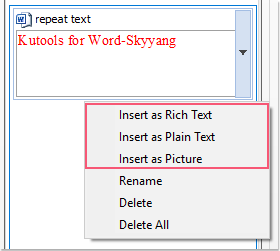
最佳辦公效率工具
Kutools for Word -透過超過 100 項卓越功能,提升您的 Word 使用體驗!
🤖 Kutools AI Features:AI Assistant/Real-Time Assistant/Super Polish(保留格式)/Super Translate(保留格式)/AI Redaction/AI Proofread...
📘 文件掌握:分割頁面/文檔合併/區域導出成各種格式(PDF/TXT/DOC/HTML...)/批量轉換為 PDF...
✏ 正文編輯:批量查找與替換多個文件/批量調整所有圖片大小/翻轉表格的行與列/表格轉文本...
🧹 輕鬆清理:快速清除多餘空格/分節符/文字框/超連結/更多清除工具請前往刪除工具組...
➕ 創意插入:插入千位分隔符/複選框/選項按鈕/二維碼/條形碼/批量插入圖片/還有更多精彩功能在插入工具組...
🔍 精確選擇:精確定位特定頁面/表格/形狀/標題段落/使用更多 選擇 功能提升導航效率...
⭐ 亮點增強:導航至任何區域/自動插入重複文字/切換文檔窗口/11 項轉換工具...
🌍 支援40+種語言:可用 Kutools於您偏好語言環境——支援英語、西班牙語、德語、法語、中文以及超過40種語言!

✨ Kutools for Office——一次安裝,五大強力工具!
包含 Office Tab Pro · Kutools for Excel · Kutools for Outlook · Kutools for Word · Kutools for PowerPoint
📦 五大工具一次全擁有 | 🔗 與 Microsoft Office 無縫整合 | ⚡ 即刻省時提高工作效率
最佳辦公效率工具
Kutools for Word - 100+ 款 Word 工具
- 🤖 Kutools AI Features:AI Assistant/Real-Time Assistant/Super Polish/Super Translate/AI Redaction/AI Proofread
- 📘 文件掌握:分割頁面/文檔合併/批量轉換為 PDF
- ✏ 正文編輯:批量查找與替換/批量調整所有圖片大小
- 🧹 輕鬆清理:清除多餘空格/清除分節符
- ➕ 創意插入:插入千位分隔符/插入複選框/創建二維碼
- 🌍 支援40+種語言:Kutools 支援您的語言——可使用超過40種語言!






